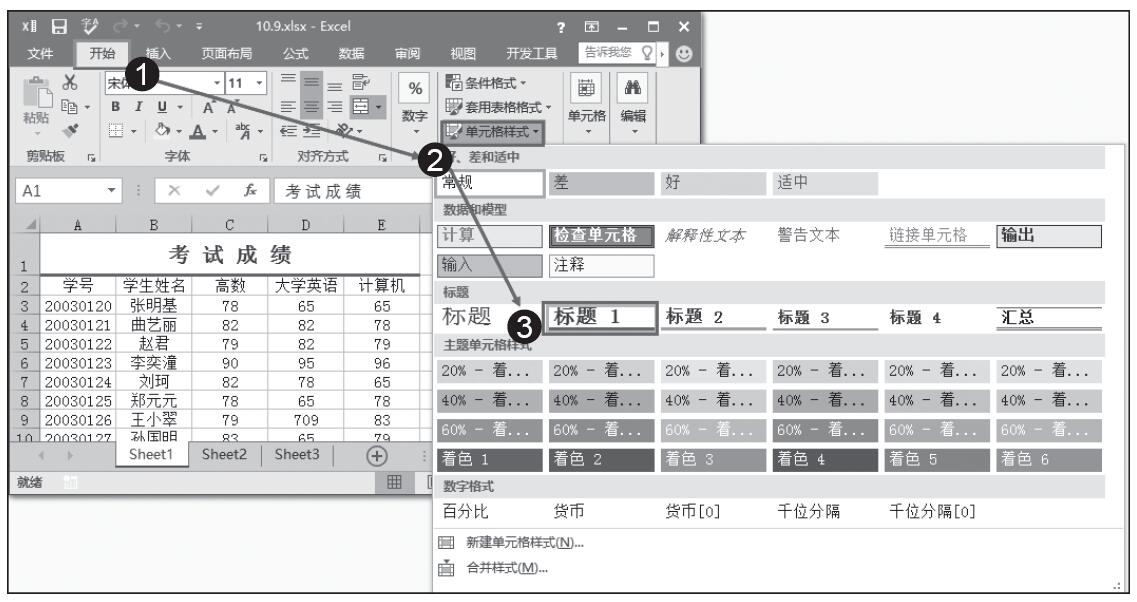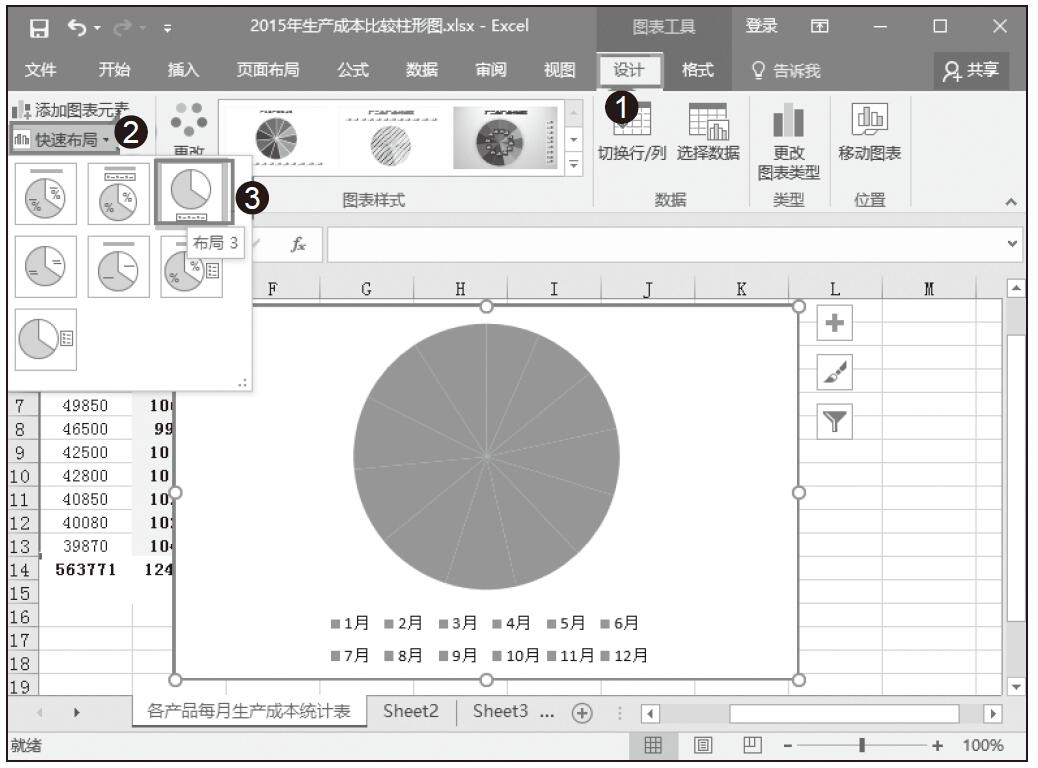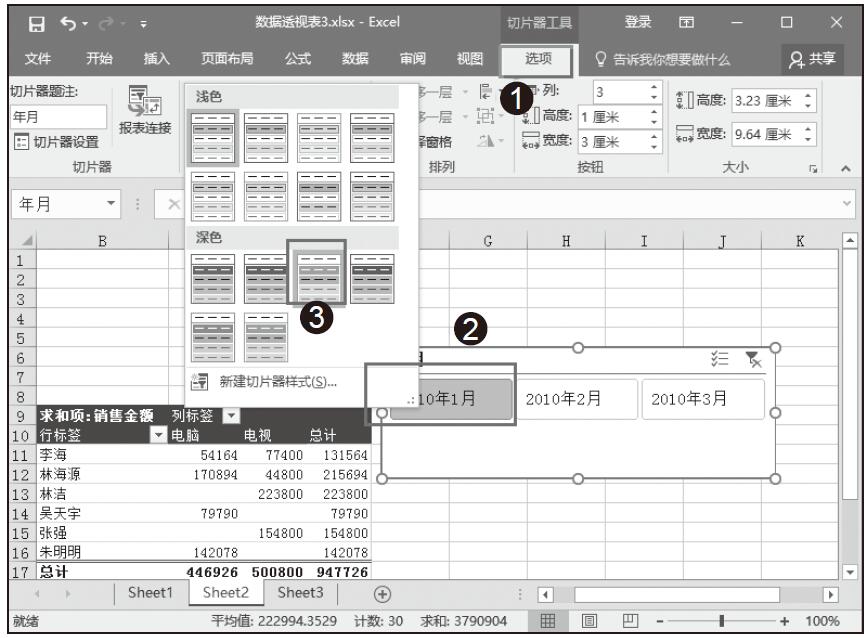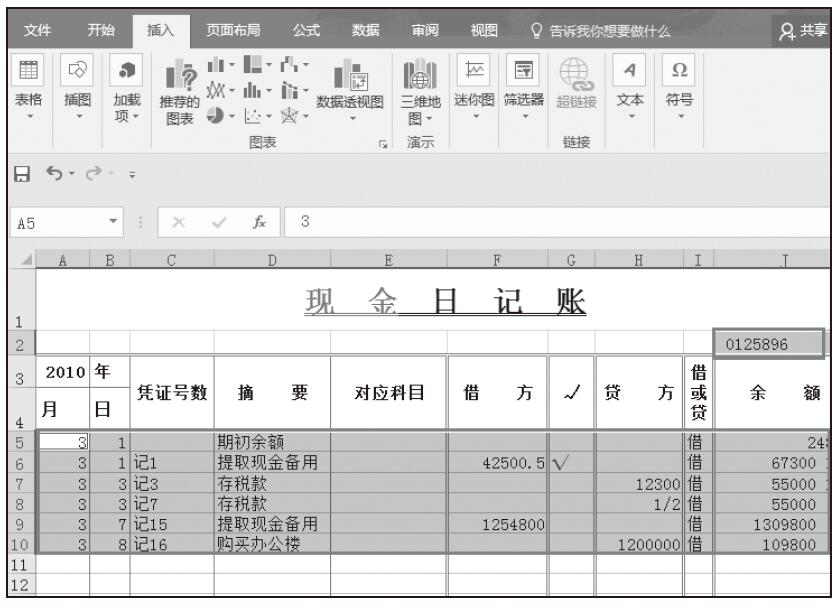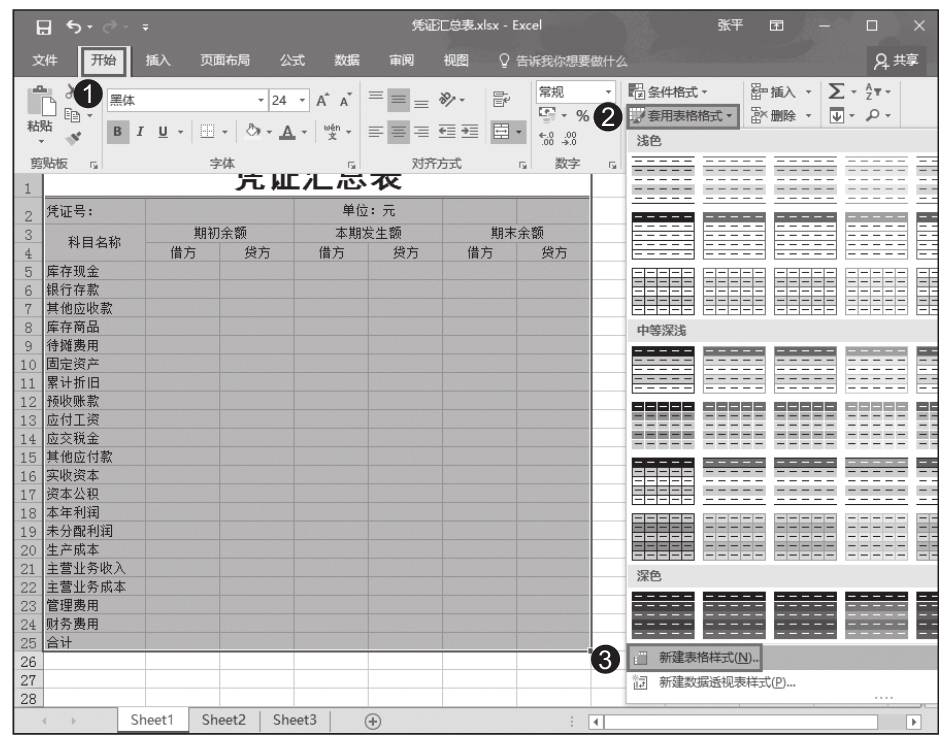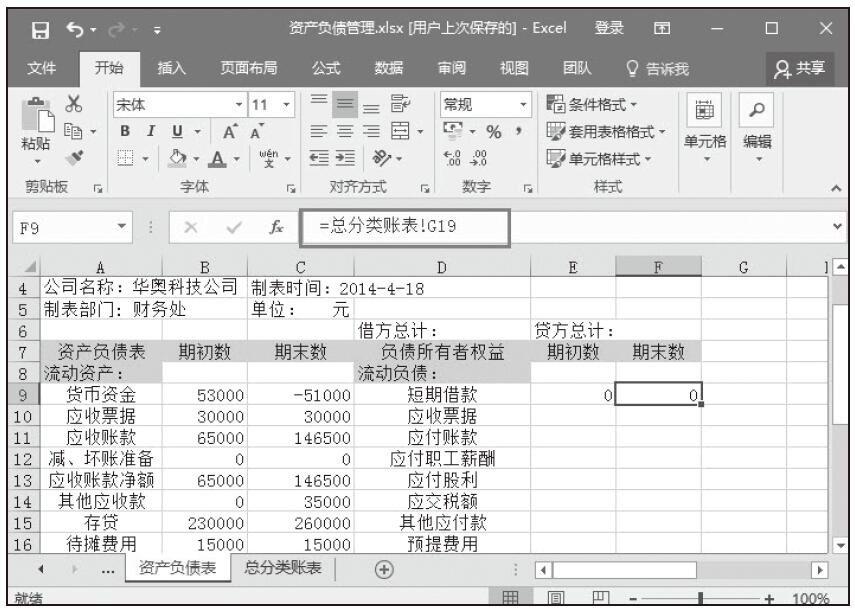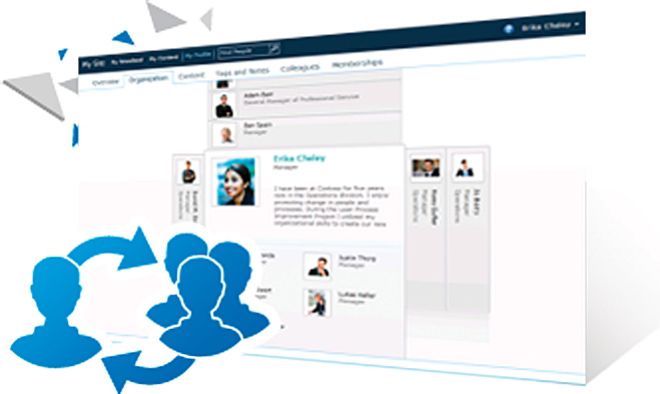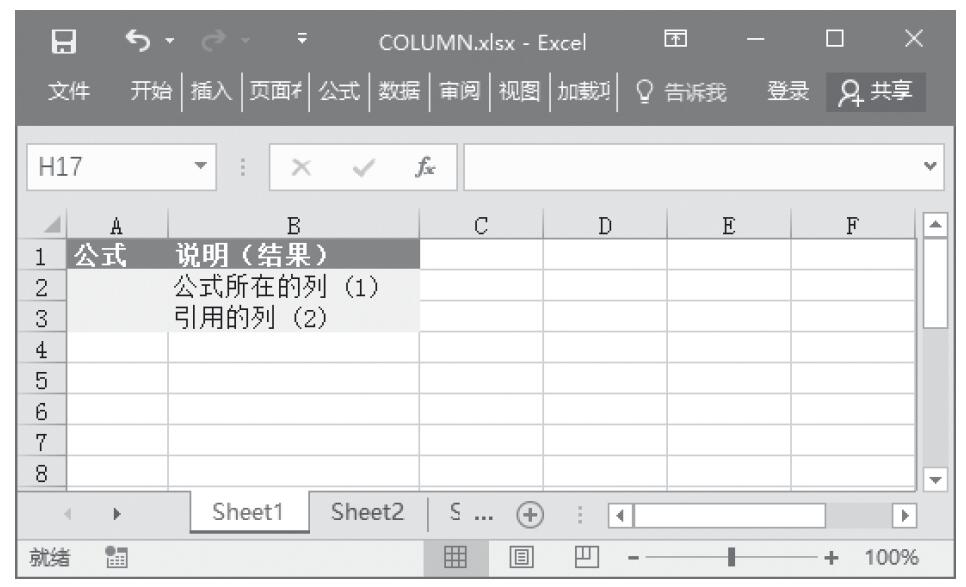除了套用单元格样式以外,我们可以自己新建单元格样式。具体步骤如下。
步骤01:选中目标单元格或单元格区域,在主页功能区切换到“开始”选项卡,在“样式”组中单击“单元格样式”按钮,弹出“单元格样式”下拉列表,在弹出的下拉列表中选择“新建单元格样式”选项,如图1-97所示。
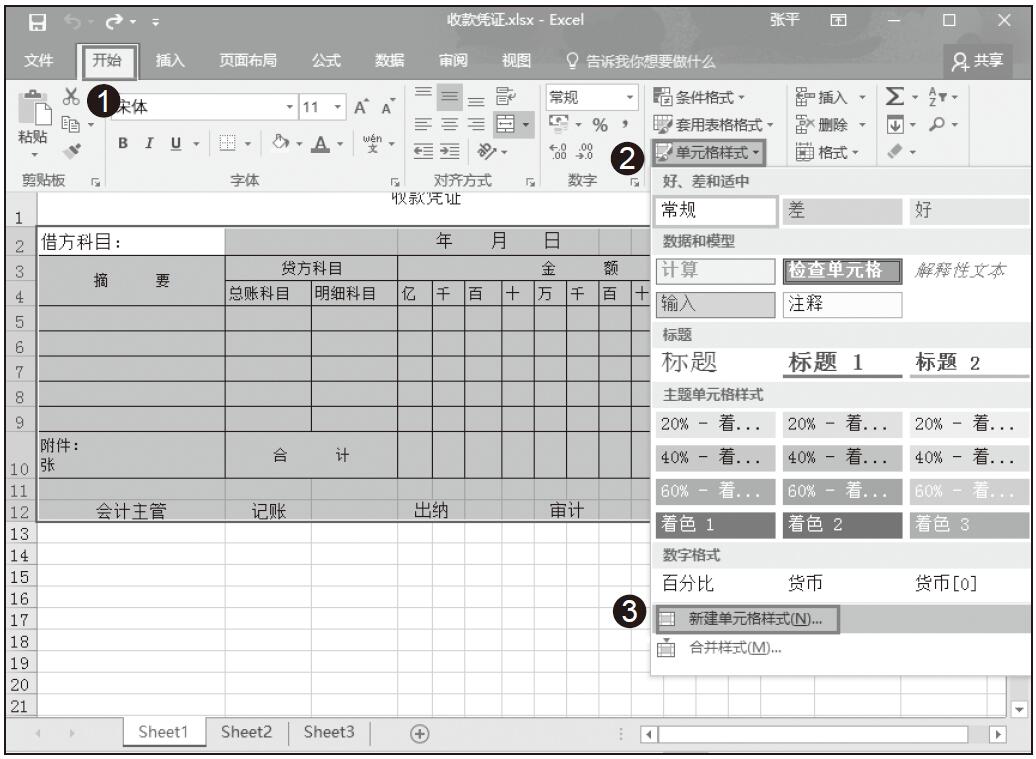
图1-97 选择新建单元格样式
步骤02:在打开的“样式”对话框中,将“样式名”命名为“样式3”,然后单击“格式”按钮,如图1-98所示。
步骤03:在打开的“设置单元格格式”对话框中切换到“数字”选项卡,在“分类”选项中选择“数值”选项,“小数位数”设置为“2”,单击“确定”按钮,返回“样式”选项卡,如图1-99所示。

图1-98 单击“格式”按钮
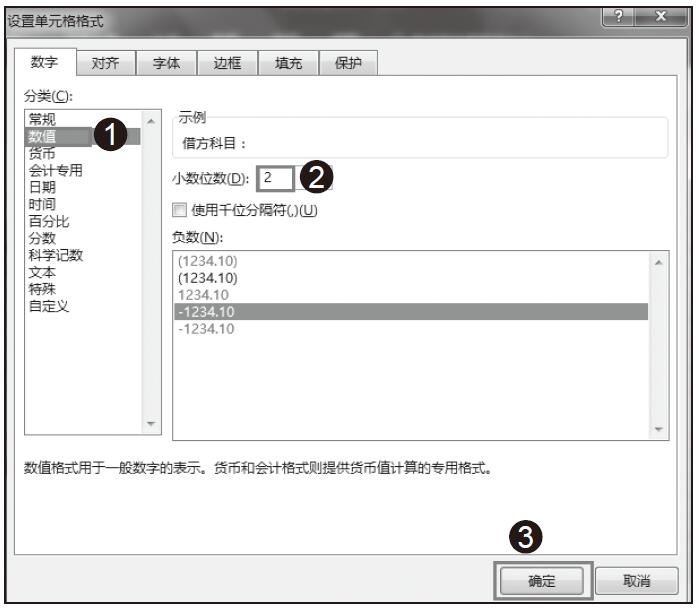
图1-99 选择数值选项
步骤04:勾选“对齐”复选框,单击“确定”按钮,便完成新建单元格样式,如图1-100所示。

图1-100 勾选对齐复选项